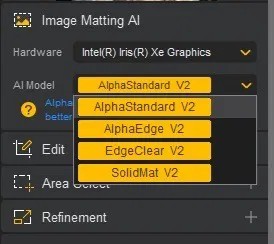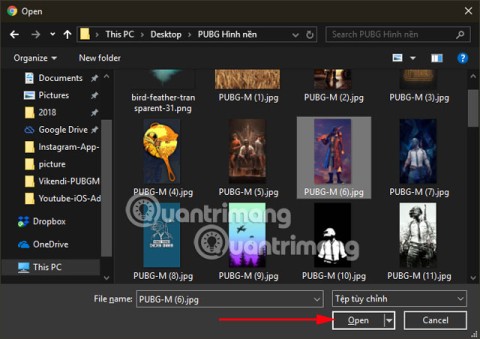가장 좋은 AI 사진 배경 제거 도구는 무엇입니까?

사람들은 배경을 수동으로 제거하는 데 너무 많은 시간을 쏟고 있으며, AI는 항상 주장하는 것처럼 마법 같은 기능을 하는 것은 아닙니다.
창의적인 프로젝트를 위해 사진 배경을 제거해야 하거나, 재미있는 스티커를 만들어야 하거나, 단순히 피사체를 분리해야 하는 경우, 이미지에서 배경을 빠르게 제거할 수 있는 훌륭한 모바일 앱이 많이 있습니다.
목차
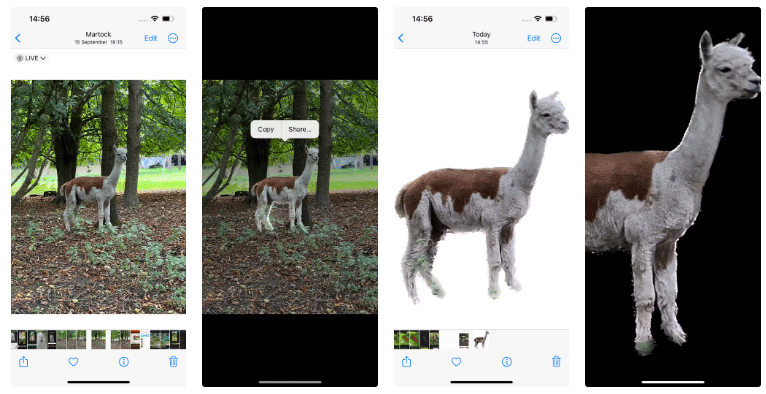
아이폰 사용자라면 이 방법을 이미 알고 있을 겁니다. iPhone 스티커 메이커를 사용하면 탭하고 길게 누르기만 하면 사진 속 피사체를 분리할 수 있습니다. 이것은 iOS 17 이상을 실행하는 모든 iPhone에 기본적으로 제공되는 무료 도구입니다.
피사체를 배경에서 분리하려면 사진 라이브러리로 가서 피사체가 선명한 이미지를 찾으세요. 전경이나 피사체 주변에 너무 많은 사건이 있는 사진은 잘 작동하지 않을 수 있습니다. 피사체의 가장자리에 흰색 빛이 나타날 때까지 피사체를 잡습니다. 그런 다음 배경에서 분리된 주제를 복사 하거나 공유 할 수 있습니다 .
원하는 피사체를 스티커로 메모 앱에 붙여넣거나, 메시징이나 소셜 미디어 앱에서 이모티콘으로 바꾸거나, Canva와 같은 사진 편집 앱을 사용하여 창의적인 프로젝트에 붙여넣을 수도 있습니다. 피사체를 투명한 배경을 가진 새로운 이미지로 저장할 수도 있습니다.
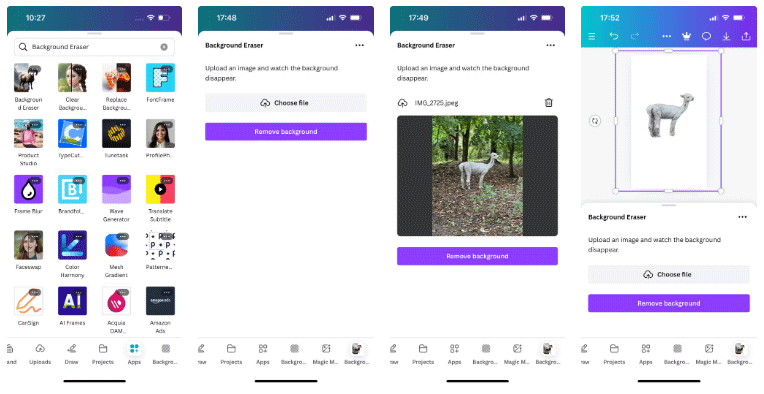
Canva는 무료 사진 편집 앱이지만, 배경 제거 도구는 프리미엄 기능 중 하나이며 Canva Pro 사용자나 무료 평가판을 사용하는 사람만 사용할 수 있습니다. Canva 앱은 또한 배경 지우기, 배경 지우기, 배경 바꾸기 등의 배경 제거 기능을 모든 Canva 사용자에게 무료로 제공합니다.
Canva의 배경 제거 기능은 데스크톱에서와 마찬가지로 모바일에서도 동일하게 작동합니다. 사진을 업로드하고 캔버스에서 연 다음, 사진을 선택한 다음 하단 메뉴에서 효과를 선택하세요. Pro 사용자는 배경 제거 기능을 옵션 중 하나로 볼 수 있지만 무료 사용자는 이 옵션을 볼 수 없습니다. 이 기능을 선택하면 선택 범위를 좁히고 배경을 제거할 수 있는 조정 페이지가 나타납니다.
Canva 앱의 배경 지우개 앱은 Canva를 무료로 이용할 수 있는 좋은 옵션입니다. 앱 아이콘을 선택 하고 백그라운드 지우개를 엽니다. 사진을 업로드하고 배경 제거를 선택하세요 . 로드가 완료되면 추출된 주제 이미지를 Canva 캔버스 프로젝트에 추가할 수 있습니다.
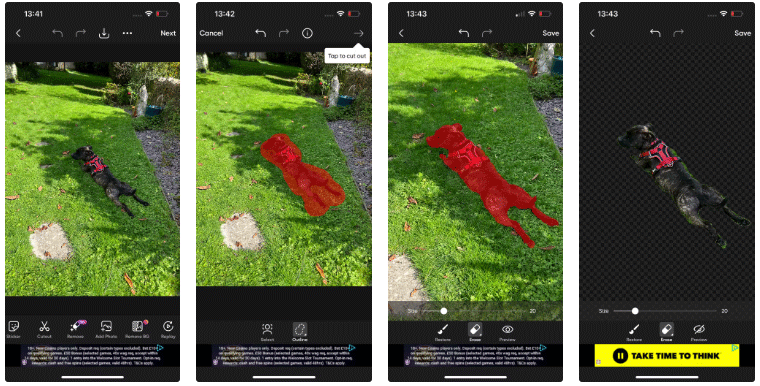
사진 편집 앱 Hypic은 CapCut과 TikTok을 만든 개발사인 Bytedance가 출시한 앱으로, CapCut과의 앱 내 통합 기능을 제공합니다. 이렇게 하면 사진을 편집하거나 배경을 제거한 다음 CapCut으로 다시 보내 비디오 요소로 추가할 수 있습니다.
Hypic에는 배경 제거나 피사체 자르기 등 다양한 무료 도구가 있습니다. 사진을 열고 하단 메뉴에서 잘라내기 섹션으로 스크롤하세요.
잘라내기 옵션에는 자동, 빠른 선택, 수동 선택, 지우개 및 재설정이 있습니다. 브러시 크기를 수동으로 또는 빠르게 변경하여 배경에서 잘라낼 모든 부분을 녹색으로 칠할 수 있습니다.
자동 선택 기능은 안정적이고 빠르며, 필요한 경우 가장자리를 수정하여 선택 영역을 편집할 수 있습니다. 이것이 가장 좋은 옵션은 아니지만 대부분의 일반적인 용도에는 적합할 것입니다. 선택 사항을 확인하려면 체크 표시를 클릭하고, 그러면 투명한 배경에 선택한 주제가 표시됩니다.
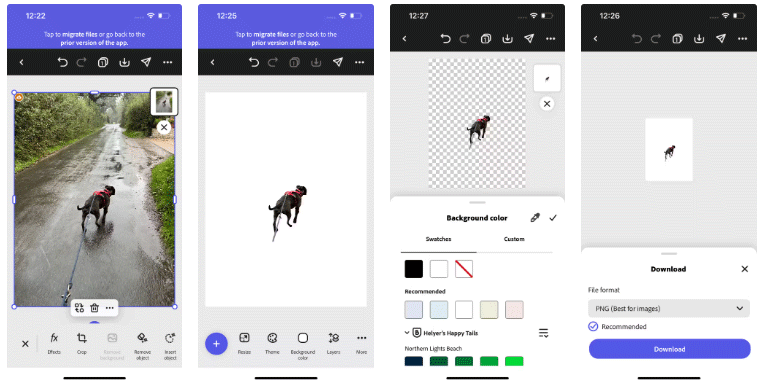
Adobe Express에는 무료 도구가 많지만, 배경 제거 도구는 프리미엄 기능 중 하나입니다. Adobe All Apps Creative Cloud 플랜을 구독하면 Adobe Express Premium을 이용할 수 있습니다. Adobe 구독자가 아닌 경우 프리미엄으로 업그레이드할 수도 있습니다.
이미지를 업로드하고 선택한 후 하단의 도구 메뉴에서 배경 제거를 클릭합니다 . 배경 대신 이미지의 다른 부분을 제거하려면 Express에서 Adobe Firefly AI 도구 중 하나를 사용하려면 개체 제거를 선택하세요.
배경 제거 기능은 매우 빠르게 작동하며 피사체를 흰색 배경에서 분리해냅니다. 다른 Express 도구를 사용할 수도 있고, 분리된 피사체를 자산으로 변환하여 다른 Adobe 소프트웨어로 보낼 수도 있습니다.
이미지 배경을 제거한 후 투명한 배경을 얻으려면 하단 메뉴에서 배경을 선택하고 채우기를 끄기 ( 빨간색 선이 있는 견본)로 설정합니다. 투명한 배경을 유지하려면 PNG로 이미지를 저장할 수 있습니다.

Snapseed에는 기본 배경 지우개 도구가 없으며, 투명한 배경으로 사진을 저장할 수 없습니다. 하지만 Snapseed에서는 사진 배경을 제거하고 단색으로 바꾸는 방법이 있습니다.
Snapseed에서 사진을 열고 도구 > 이중 노출 로 이동합니다 .
메인 사진은 첫 번째 노출입니다. 배경을 제거하려면 이중 노출로 적용할 일반 검은색 이미지가 필요합니다. 카메라를 완전히 가려서 사진을 찍을 수도 있고, 웹사이트에서 검은색 사각형을 다운로드할 수도 있습니다.
이중 노출 페이지에서 이미지 추가 아이콘을 클릭하여 검은색 이미지를 추가합니다. 낮은 대비 효과를 사용하여 반투명 방식으로 원본 이미지에 적용됩니다. 가운데에 있는 혼합 아이콘을 클릭하여 혼합 모드를 표시하고 빼기 또는 어둡게 하기를 선택합니다 . 이 작업은 이미지 전체에 검은색을 적용합니다. 그런 다음 확인 표시를 클릭하세요.
맨 위에서 편집을 선택하고 , 편집 보기 > 이중 노출 > 브러시 (가운데 아이콘)로 이동합니다. 이중 노출을 100 으로 설정한 후 지우거나 검은색으로 바꾸고 싶은 배경 영역을 칠합니다. 모바일용 Snapseed에서는 이를 정밀하게 할 수 있는 방법이 없지만, 태블릿에서는 스타일러스를 사용하여 더 정밀하게 작업할 수 있습니다. 체크 표시를 클릭하여 적용하면 배경이 제거되고 검은색으로 바뀝니다.

이 방법은 배경을 제거하는 가장 최적의 방법은 아니지만 일부 효과에는 효과적이며 Snapseed에서 이미지를 추가로 편집할 수 있습니다.
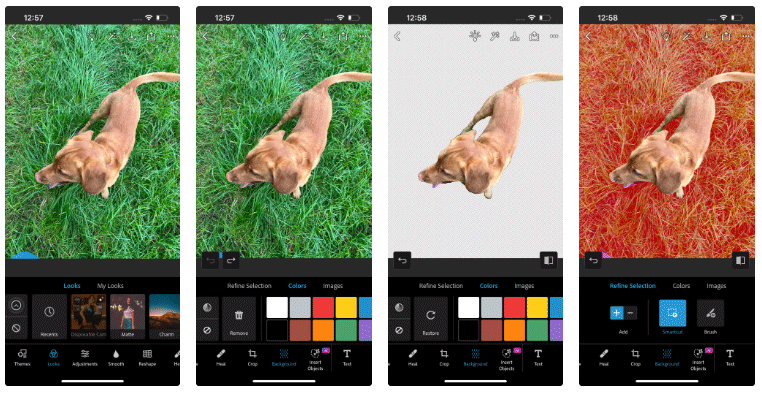
Adobe Photoshop Express는 Adobe의 무료 크리에이티브 앱 중 하나이지만 프리미엄 업그레이드 옵션도 있습니다. 사진의 배경을 제거하는 것은 무료로 가능하지만, 무료 사용자는 워터마크가 있는 사진만 내보낼 수 있습니다. 프리미엄 사용자는 워터마크 없이 내보낼 수 있습니다.
사진을 업로드한 다음 배경 > 제거를 탭합니다 . 제거한 후에는 배경에 단색이나 새로운 이미지를 추가하거나 투명하게 유지할 수 있습니다. 선택 영역 가장자리를 수정하려면 선택 영역 다듬기를 클릭하고 스마트컷이나 브러시 도구에서 추가 또는 제거를 사용하여 해당 영역을 다듬어 더욱 정확한 결과를 얻으세요.
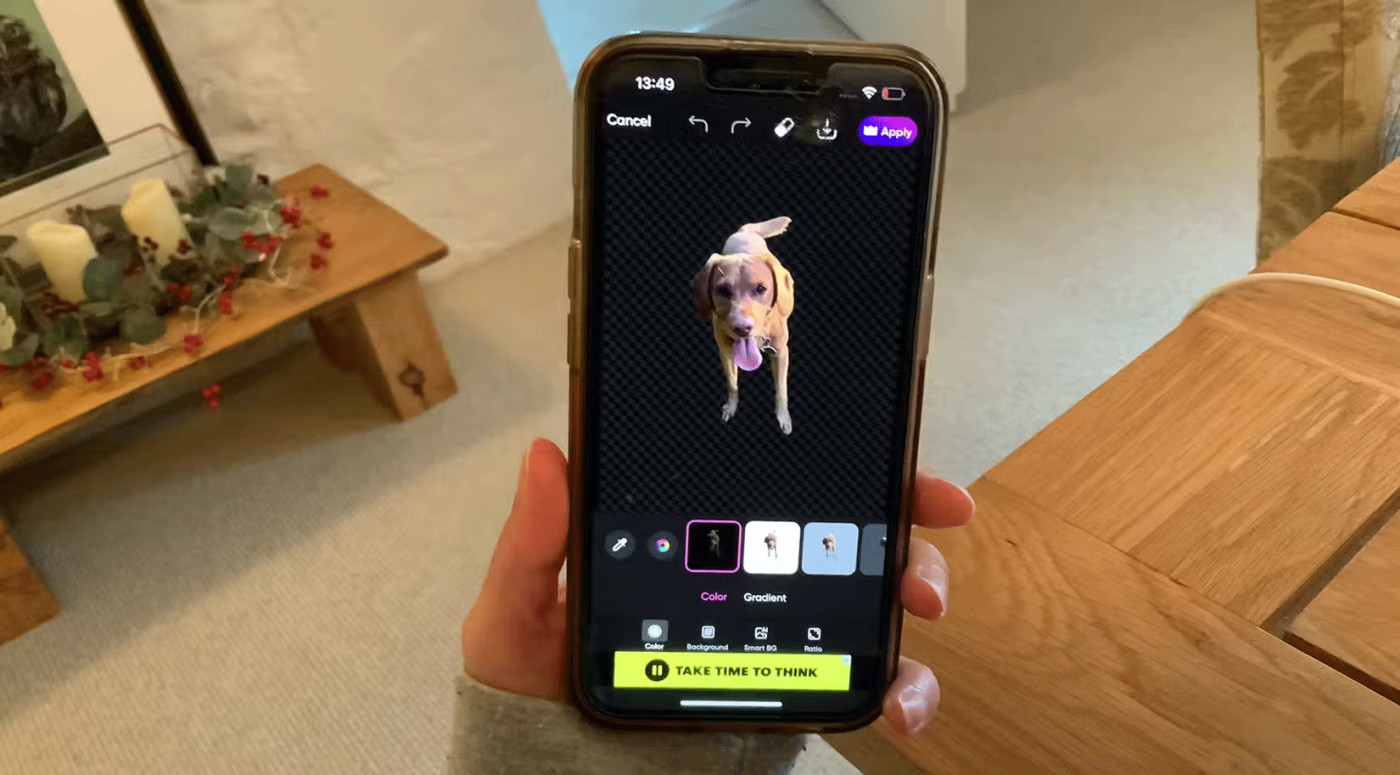
Picsart에는 잘라내기와 배경 제거 옵션이 모두 있습니다 . 잘라내기 옵션을 사용하면 사진 속 피사체를 훑어 나머지 부분을 제거하고 투명한 배경만 남길 수 있습니다. 휴대전화에서는 해당 영역을 정확하게 스캔하기 어렵지만, 컴퓨터나 태블릿에서는 스타일러스를 사용하면 더 쉽게 스캔할 수 있습니다. 컷아웃 은 Pro 기능이므로 사진을 저장하려면 구독하거나 무료 체험판을 이용해야 합니다.
BG 제거 도구는 도구 아이콘을 선택한 후 이미지 배경을 즉시 제거합니다. 사진을 저장하기 전에 배경을 투명하게 유지하거나 단색을 적용하거나 AI가 생성한 배경을 사용할 수도 있습니다. BG 제거 도구는 Picsart Pro 사용자만 사용할 수 있으며, 구독하지 않으면 결과의 스크린샷을 찍을 수 없습니다.
이미지에서 배경을 제거하는 것, 특히 투명한 배경을 만드는 것은 무료 도구를 찾는 것도 쉽지 않은 작업입니다. 아이폰 사용자의 경우 이 기능이 휴대폰에 내장되어 있습니다. 전반적으로, Hypic은 비용이나 구독 없이 이미지의 배경을 제거하는 가장 좋은 앱입니다. 전반적으로 이 앱은 훌륭한 사진 편집 도구이기도 합니다. 분리된 주제 이미지를 저장하여 다양한 방법으로 활용할 수 있습니다.
또한, 컴퓨터에서 배경을 제거하고 싶다면 Adobe Photoshop을 이용하거나 FotoFlexer를 이용해 온라인으로 배경을 제거할 수 있습니다 .
행운을 빌어요!
사람들은 배경을 수동으로 제거하는 데 너무 많은 시간을 쏟고 있으며, AI는 항상 주장하는 것처럼 마법 같은 기능을 하는 것은 아닙니다.
많은 사진 흐림 효과 도구는 사용하기 불편하고 느리며 원하는 결과를 제공하지 못합니다. Aiarty 이미지 매팅을 사용해 보세요! 이 도구의 AI 사진 배경 제거 기능에 정말 감동하실 겁니다.
웹 애플리케이션을 이용해 사진 배경을 제거하는 것은 매우 간단하며 구현 방법도 복잡하지 않습니다.
이 글에서는 하드 드라이브에 문제가 생겼을 때 다시 접근할 수 있는 방법을 안내해 드리겠습니다. 함께 따라 해 보세요!
AirPods는 언뜻 보기에 다른 무선 이어폰과 별반 다르지 않아 보입니다. 하지만 몇 가지 잘 알려지지 않은 기능이 발견되면서 모든 것이 달라졌습니다.
Apple은 iOS 26을 출시했습니다. 완전히 새로운 불투명 유리 디자인, 더욱 스마트해진 경험, 익숙한 앱의 개선 사항이 포함된 주요 업데이트입니다.
학생들은 학업을 위해 특정 유형의 노트북이 필요합니다. 선택한 전공 분야에서 뛰어난 성능을 발휘할 만큼 강력해야 할 뿐만 아니라, 하루 종일 휴대할 수 있을 만큼 작고 가벼워야 합니다.
Windows 10에 프린터를 추가하는 것은 간단하지만, 유선 장치의 경우와 무선 장치의 경우 프로세스가 다릅니다.
아시다시피 RAM은 컴퓨터에서 매우 중요한 하드웨어 부품으로, 데이터 처리를 위한 메모리 역할을 하며 노트북이나 PC의 속도를 결정하는 요소입니다. 아래 글에서는 WebTech360에서 Windows에서 소프트웨어를 사용하여 RAM 오류를 확인하는 몇 가지 방법을 소개합니다.
스마트 TV는 정말로 세상을 휩쓸었습니다. 이렇게 많은 뛰어난 기능과 인터넷 연결 덕분에 기술은 우리가 TV를 시청하는 방식을 바꾸어 놓았습니다.
냉장고는 가정에서 흔히 볼 수 있는 가전제품이다. 냉장고는 보통 2개의 칸으로 구성되어 있는데, 냉장실은 넓고 사용자가 열 때마다 자동으로 켜지는 조명이 있는 반면, 냉동실은 좁고 조명이 없습니다.
Wi-Fi 네트워크는 라우터, 대역폭, 간섭 외에도 여러 요인의 영향을 받지만 네트워크를 강화하는 몇 가지 스마트한 방법이 있습니다.
휴대폰에서 안정적인 iOS 16으로 돌아가려면 iOS 17을 제거하고 iOS 17에서 16으로 다운그레이드하는 기본 가이드는 다음과 같습니다.
요거트는 정말 좋은 음식이에요. 매일 요구르트를 먹는 것이 좋은가요? 매일 요구르트를 먹으면, 몸에 어떤 변화가 있을까요? 함께 알아보죠!
이 기사에서는 가장 영양가 있는 쌀 종류와 어떤 쌀을 선택하든 건강상의 이점을 극대화하는 방법에 대해 설명합니다.
수면 일정과 취침 루틴을 정하고, 알람 시계를 바꾸고, 식단을 조절하는 것은 더 나은 수면을 취하고 아침에 제때 일어나는 데 도움이 되는 몇 가지 방법입니다.
임대해 주세요! Landlord Sim은 iOS와 Android에서 플레이할 수 있는 모바일 시뮬레이션 게임입니다. 여러분은 아파트 단지의 집주인 역할을 하며 아파트 내부를 업그레이드하고 세입자가 입주할 수 있도록 준비하여 임대를 시작하게 됩니다.
욕실 타워 디펜스 Roblox 게임 코드를 받고 신나는 보상을 받으세요. 이들은 더 높은 데미지를 지닌 타워를 업그레이드하거나 잠금 해제하는 데 도움이 됩니다.